วิธีเชื่อมต่อ Google Home กับ Wi-Fi
หากต้องการใช้อุปกรณ์ Google Home คุณจะต้องเชื่อมต่ออินเทอร์เน็ต คนส่วนใหญ่เลือกที่จะเชื่อมต่อกับ Wi-Fi ในบ้านของพวกเขา โชคดีที่นี่เป็นกระบวนการที่ค่อนข้างตรงไปตรงมา
บทความนี้จะอธิบายวิธีเชื่อมต่อ Google Home กับ Wi-Fi
เชื่อมต่อ Google Home กับ Wi-Fi
“Google Home”สามารถหมายถึงอุปกรณ์บางอย่าง เช่น Google mini หรือผลิตภัณฑ์ Google Home ทั้งหมด ไม่ว่าคุณจะเชื่อมต่อกับอุปกรณ์ Google Home ใด ให้ทำตามขั้นตอนเหล่านี้เพื่อเชื่อมต่อกับ Wi-Fi:
 เปิดแอป Google Home บนอุปกรณ์เคลื่อนที่ แล้วเลือกหรือป้อนบัญชี Google ที่เชื่อมโยง
เปิดแอป Google Home บนอุปกรณ์เคลื่อนที่ แล้วเลือกหรือป้อนบัญชี Google ที่เชื่อมโยง เมื่อแอปพบอุปกรณ์ที่คุณต้องการเชื่อมต่อ ให้แตะ”ใช่”
เมื่อแอปพบอุปกรณ์ที่คุณต้องการเชื่อมต่อ ให้แตะ”ใช่”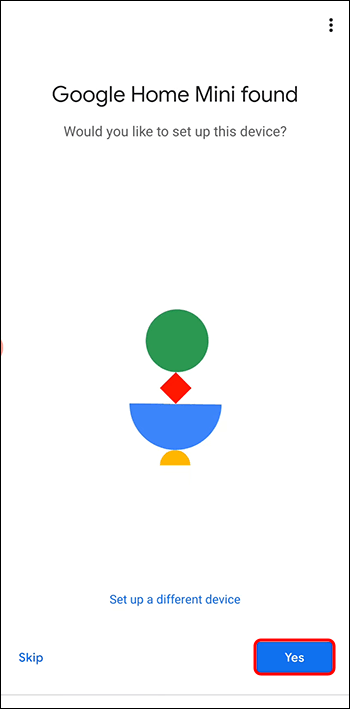 อุปกรณ์ Google Home จะสร้างเสียงสำหรับ ตรวจสอบเสียง แตะ “ใช่” เมื่อได้ยินเสียงเพื่อยืนยัน
อุปกรณ์ Google Home จะสร้างเสียงสำหรับ ตรวจสอบเสียง แตะ “ใช่” เมื่อได้ยินเสียงเพื่อยืนยัน
เลือกเครือข่าย Wi-Fi ที่คุณต้องการใช้กับอุปกรณ์ Google Home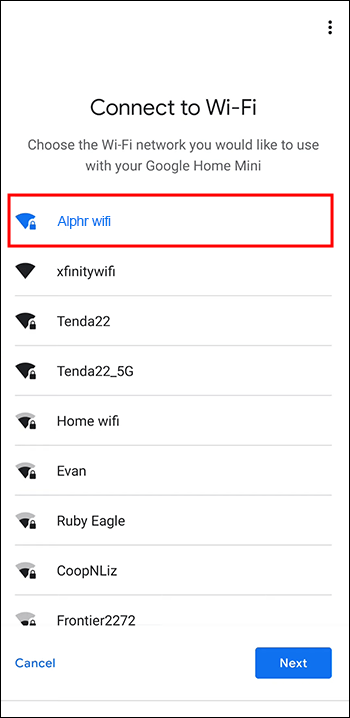 แตะ “เชื่อมต่อ”
แตะ “เชื่อมต่อ”
ควรเชื่อมต่อ Google Home แล้ว
การดำเนินการนี้ควรเสร็จสิ้นกระบวนการเชื่อมต่ออุปกรณ์ Google ของคุณกับอินเทอร์เน็ตที่บ้าน ลองใช้โดยขอให้ Google Home รายงานสภาพอากาศหรือเวลาของวันให้คุณ
การเปลี่ยน Wi-Fi ของ Google Home
เมื่อคุณตั้งค่า Wi-Fi แล้ว อุปกรณ์ Google ของคุณควรทำงานได้อย่างราบรื่น หาก Wi-Fi ของคุณเปลี่ยนไปและคุณต้องตั้งค่าอุปกรณ์อีกครั้ง ให้ทำตามขั้นตอนเหล่านี้:
เปิดแอป Google Home และค้นหาอุปกรณ์ที่คุณต้องการใช้งาน แตะอุปกรณ์และ เลือก “การตั้งค่า”
แตะอุปกรณ์และ เลือก “การตั้งค่า”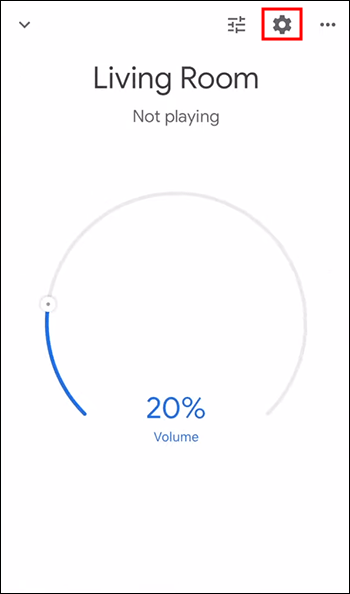 เลื่อนลงเพื่อค้นหา”การตั้งค่าอุปกรณ์”แล้วแตะ”Wi-Fi”
เลื่อนลงเพื่อค้นหา”การตั้งค่าอุปกรณ์”แล้วแตะ”Wi-Fi”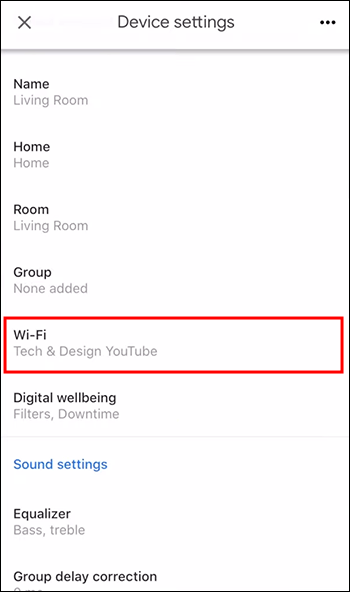 เลือก “ลืมเครือข่ายนี้” คุณสามารถเพิ่มเครือข่ายกลับเป็นการเชื่อมต่อในภายหลังได้ทุกเมื่อหากจำเป็น ยืนยันโดยแตะ “ลืมเครือข่าย Wi-Fi อีกครั้ง
เลือก “ลืมเครือข่ายนี้” คุณสามารถเพิ่มเครือข่ายกลับเป็นการเชื่อมต่อในภายหลังได้ทุกเมื่อหากจำเป็น ยืนยันโดยแตะ “ลืมเครือข่าย Wi-Fi อีกครั้ง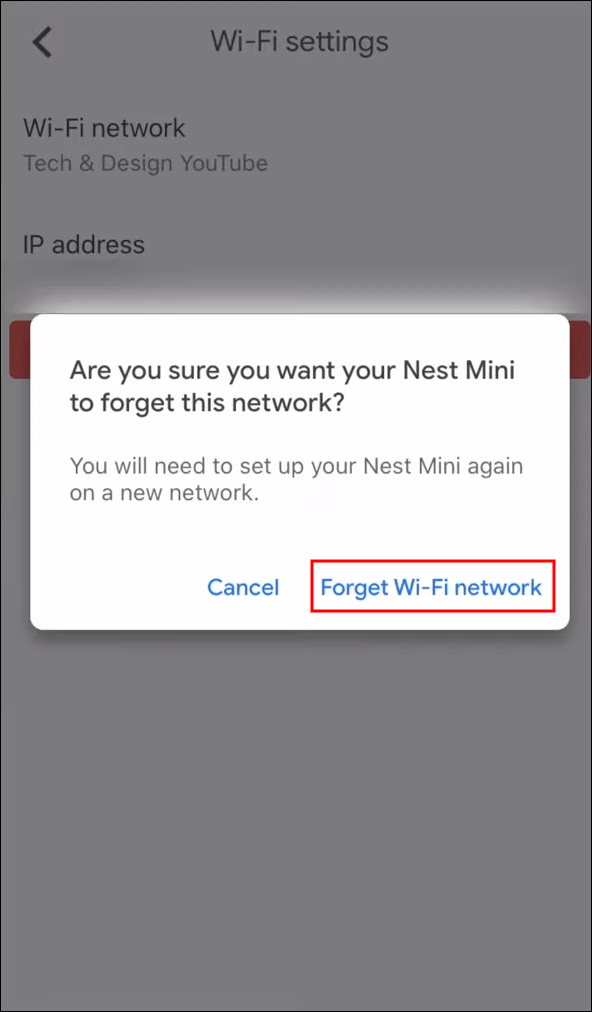 เลือก “เพิ่มอุปกรณ์”
เลือก “เพิ่มอุปกรณ์”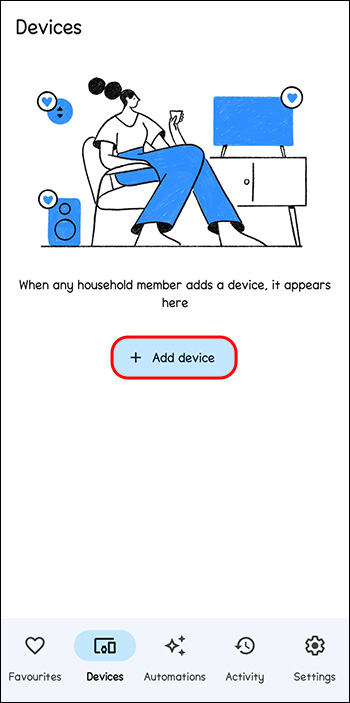 ทำตามข้อความแจ้งเพื่อเลือกอุปกรณ์ Google Home เมื่อได้ยินเสียง ให้แตะ”ใช่”
ทำตามข้อความแจ้งเพื่อเลือกอุปกรณ์ Google Home เมื่อได้ยินเสียง ให้แตะ”ใช่”
เลือกตำแหน่งของ Google Home ลำโพง (เช่น”ห้องนั่งเล่น”)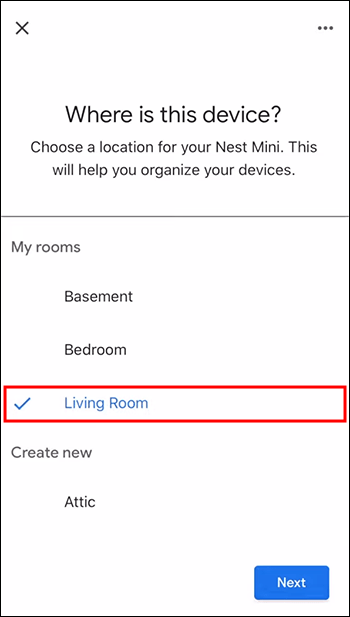 ในรายการเครือข่าย Wi-Fi เลือกเครือข่ายใหม่ เลือก “ถัดไป” หาก Wi-Fi ของคุณเข้ารหัสด้วยรหัสผ่าน ให้ป้อนรหัสผ่านเครือข่าย แตะ “เชื่อมต่อ”
ในรายการเครือข่าย Wi-Fi เลือกเครือข่ายใหม่ เลือก “ถัดไป” หาก Wi-Fi ของคุณเข้ารหัสด้วยรหัสผ่าน ให้ป้อนรหัสผ่านเครือข่าย แตะ “เชื่อมต่อ”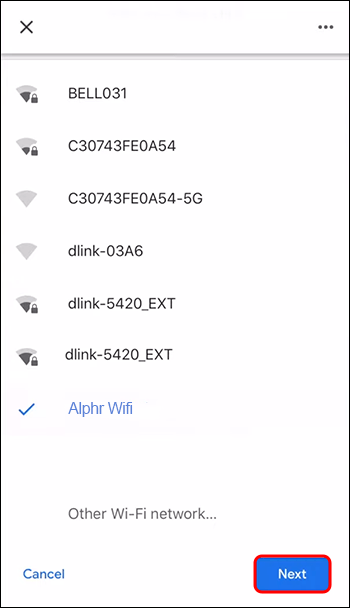
ข้อความควรเล่นเพื่อระบุว่าการเชื่อมต่อสำเร็จ หากคุณเปลี่ยน Wi-Fi สำเร็จ
ด้วยคำแนะนำเหล่านี้ คุณสามารถตั้งค่าอุปกรณ์ Google Home และย้ายอุปกรณ์ได้หากต้องการ
การแก้ปัญหาการเชื่อมต่อ Google Home กับ Wi-Fi
บางครั้ง Google Home เพียงแค่ไม่เชื่อมต่อกับ Wi-Fi ของคุณ ต่อไปนี้คือเคล็ดลับการแก้ปัญหาบางประการที่ควรพิจารณา:
ยืนยันว่าคุณมีรหัสผ่าน Wi-Fi ที่ถูกต้อง ลองเชื่อมต่ออุปกรณ์อื่นเพื่อให้แน่ใจว่ารหัสผ่านเป็นรหัสผ่านที่ถูกต้อง ทำเครื่องหมายที่ ดูว่าลำโพง Google Home ต้องอยู่ใกล้เราเตอร์ของคุณหรือไม่ หากอุปกรณ์อยู่ห่างจากแหล่ง Wi-Fi มากเกินไป อุปกรณ์อาจเชื่อมต่อไม่ได้ มีอะไรรบกวนสัญญาณของคุณหรือไม่ ดูว่าอุปกรณ์อิเล็กทรอนิกส์ไร้สายอื่นๆ ขวางทางหรือไม่ รีสตาร์ทเราเตอร์และโมเด็ม บ่อยครั้งที่การรีบูตระบบจะแก้ไขอาการสะอึก ทางเลือกสุดท้ายคือคุณสามารถรีเซ็ต Google Home เป็นการตั้งค่าจากโรงงาน โดยกดปุ่มที่ด้านล่างของลำโพงค้างไว้ประมาณ 15 วินาที
หากวิธีเหล่านี้ไม่ได้ผล ให้ลองทำตามขั้นตอนการตั้งค่าอีกครั้งหรือไปที่หน้าเว็บ Google Home และดูส่วนความช่วยเหลือ
Google Home ทำอะไรได้บ้างเมื่อไม่ได้เชื่อมต่ออินเทอร์เน็ต
แม้ว่าอุปกรณ์ Google Home จำเป็นต้องเชื่อมต่ออินเทอร์เน็ตเพื่อใช้งานฟังก์ชันส่วนใหญ่ แต่ก็ยังมีบางสิ่งที่สามารถทำได้โดยไม่ต้องใช้ Wi-Fi คุณสามารถเชื่อมต่อกับอุปกรณ์เคลื่อนที่ด้วยบลูทูธเพื่อใช้เป็นลำโพงได้ เป็นต้น คุณสามารถเล่นเพลงจากโทรศัพท์หรือฟังวิดีโอจากอุปกรณ์บลูทูธ ฟังก์ชันอื่นๆ ต้องใช้การเชื่อมต่ออินเทอร์เน็ต
สิ่งที่ต้องทำหากคุณลบแอป
หากคุณลบแอป Google Home ออกจากอุปกรณ์เคลื่อนที่โดยไม่ได้ตั้งใจ ไม่ต้องตกใจ แม้ว่าสิ่งนี้จะเรียกใช้อุปกรณ์ Google Home ของคุณเหมือนรีโมต แต่คุณสามารถกู้คืนได้โดยไม่ต้องใช้ความพยายามมากนัก เพียงติดตั้งแอปใหม่อีกครั้ง และคุณสามารถเชื่อมต่อกับโทรศัพท์หรือแท็บเล็ตของคุณอีกครั้ง หากคุณทำอุปกรณ์ที่เชื่อมโยงกับอุปกรณ์ Google ของคุณหาย คุณสามารถเปลี่ยนอุปกรณ์นั้นเป็นอุปกรณ์ที่ใช้งาน Google Home ได้
ตรวจสอบให้แน่ใจว่า Wi-Fi ของคุณแรงพอ
สิ่งสำคัญอย่างหนึ่ง แง่มุมของประสบการณ์ Google Home ของคุณคือสัญญาณที่แรงพอที่จะไม่ขัดจังหวะการเชื่อมต่อของคุณ โชคดีที่มีวิธีง่ายๆ ในการทดสอบ Wi-Fi ของคุณเพื่อตรวจสอบความแรง คุณสามารถทำการทดสอบความแรงได้ที่นี่ หากพบว่าเครือข่ายไม่แรงเท่าที่ควร คุณอาจลองใช้ Nest Wi-Fi เพื่อช่วยเพิ่มความแรงของสัญญาณ
อุปกรณ์ Google Home
ตอนนี้คุณรู้วิธีเชื่อมต่อ Google Home กับ Wi-Fi แล้ว มีตัวเลือกใดบ้างสำหรับอุปกรณ์ Google Home
Sengled Smart Wi-Fi LED Lights เมื่อคุณรู้สึกสบายบนเก้าอี้และต้องการเปิดหรือปิดไฟโดยไม่ต้องขยับ หลอดไฟอัจฉริยะที่เข้ากันได้กับ Google คือคำตอบ Google Home ยังสามารถเปิดหรือปิดไฟในตัวจับเวลาได้โดยอัตโนมัติ แม้ว่าคุณจะไม่ได้อยู่บ้านก็ตาม iRobot S9+ 9550 Wi-Fi Connected Robot Vacuum หุ่นยนต์ดูดฝุ่นสามารถกวาดบ้านของคุณ ช่วยประหยัดเวลาในการทำงาน ด้วยเครื่องดูดฝุ่นที่เชื่อมต่อกับ Google Home คุณสามารถตั้งโปรแกรมตารางเวลาและควบคุมด้วยคำสั่งเสียง รุ่นนี้ยังว่างเปล่าเพื่อรับโบนัสพิเศษ Bosch Connected Control Wi-Fi Thermostat เมื่อใช้ Google Home ตัวควบคุมอุณหภูมินี้สามารถตรวจสอบและควบคุมอุณหภูมิในบ้านได้ทั้งในสถานที่และจากระยะไกล ไม่ต้องออกไปเที่ยวพักผ่อนอีกต่อไป เพียงเพราะรู้ตัวว่าคุณเปิดแอร์ทิ้งไว้ นอกจากนี้ยังเข้ากันได้กับเครื่องลดความชื้นหรือเครื่องเพิ่มความชื้นที่คุณอาจต้องการเพิ่มในระบบของคุณ Roku Streambar Pro Google Home สามารถจับคู่กับลำโพงต่างๆ มากมายเพื่อการควบคุมที่ง่ายดายและเสียงที่ยอดเยี่ยม ลำโพงนี้สามารถลดระดับเสียงโฆษณาที่ดังโดยอัตโนมัติและปรับเสียงให้เหมาะสมสำหรับการตั้งค่าต่างๆ นอกจากนี้ยังเชื่อมต่อกับหูฟังที่ให้มาเพื่อประสบการณ์การฟังที่เป็นส่วนตัว กล้อง D-Link Full HD Pan และ Tilt Pro Wi-Fi ความปลอดภัยเป็นหนึ่งในเหตุผลที่ได้รับความนิยมมากที่สุดในการติดตั้งระบบอัจฉริยะในบ้านของคุณ ไม่ว่าคุณจะเฝ้าดูสถานรับเลี้ยงเด็กหรือเฝ้าดูประตูหน้าบ้าน กล้องอัจฉริยะก็ช่วยให้คุณสบายใจได้ ตั้งโปรแกรมให้กล้องดูในบางช่วงเวลา เปิดและปิดกล้องจากระยะไกลด้วยอุปกรณ์พกพา หรือตั้งค่าให้เตือนคุณเมื่อมีการเคลื่อนไหวของมนุษย์ ด้วยการมองเห็นตอนกลางคืนและมุมมอง 360 องศา คุณจะไม่พลาดทุกสิ่งด้วยกล้องอัจฉริยะนี้
Google Home
เมื่อคุณมีอุปกรณ์ Google Home เครื่องใหม่ที่คุณอยากใช้ ขั้นตอนแรกตามธรรมชาติของคุณคือเชื่อมต่อกับ Wi-Fi เมื่อเรียนรู้ขั้นตอนแล้ว คุณจะสามารถเชื่อมต่ออุปกรณ์ Google Home หรือเปลี่ยนเครือข่าย Wi-Fi ได้ตามต้องการโดยไม่มีปัญหา
คุณเคยเชื่อมต่ออุปกรณ์ Google Home กับ Wi-Fi ไหม คุณใช้เคล็ดลับและลูกเล่นใด ๆ ในบทความนี้หรือไม่? แจ้งให้เราทราบในส่วนความคิดเห็นด้านล่าง
ข้อจำกัดความรับผิดชอบ: บางหน้าในไซต์นี้อาจมีลิงก์พันธมิตร ซึ่งไม่ส่งผลกระทบต่อบทบรรณาธิการของเราแต่อย่างใด

